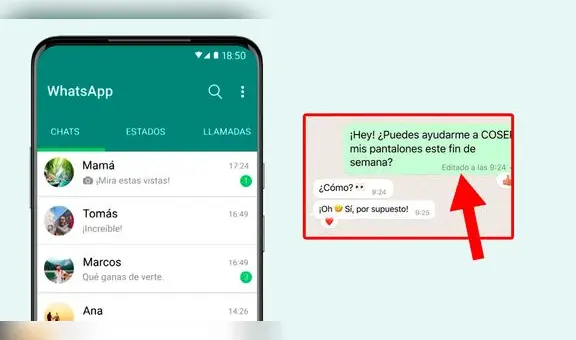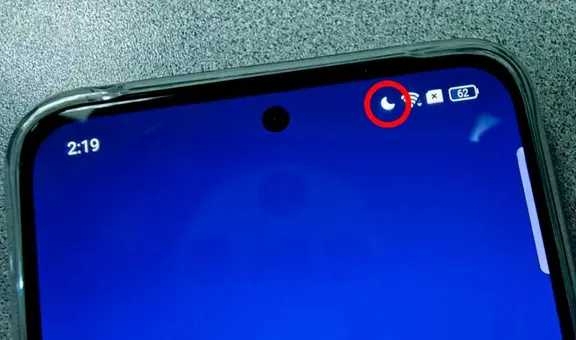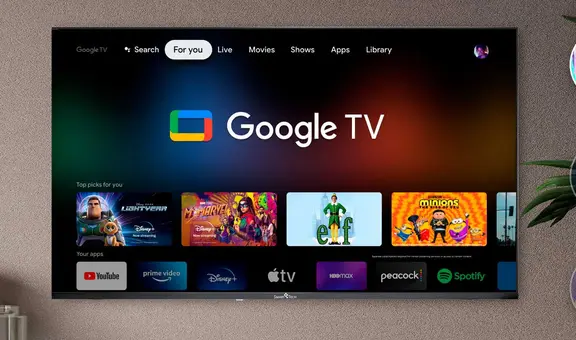WhatsApp Web: ¿cómo grabar videollamadas en Windows 10 y MacOS?
¿Quieres grabar una videollamada de WhatsApp Web? Aquí te enseñamos los pasos que debes seguir para hacerlo.
- ¿Qué fue lo más buscado en Google Perú en el 2025? Los temas de mayor interés entre los peruanos
- ¿Qué es WhatsApp Plus y por qué debes evitar instalarlo en tu smartphone?
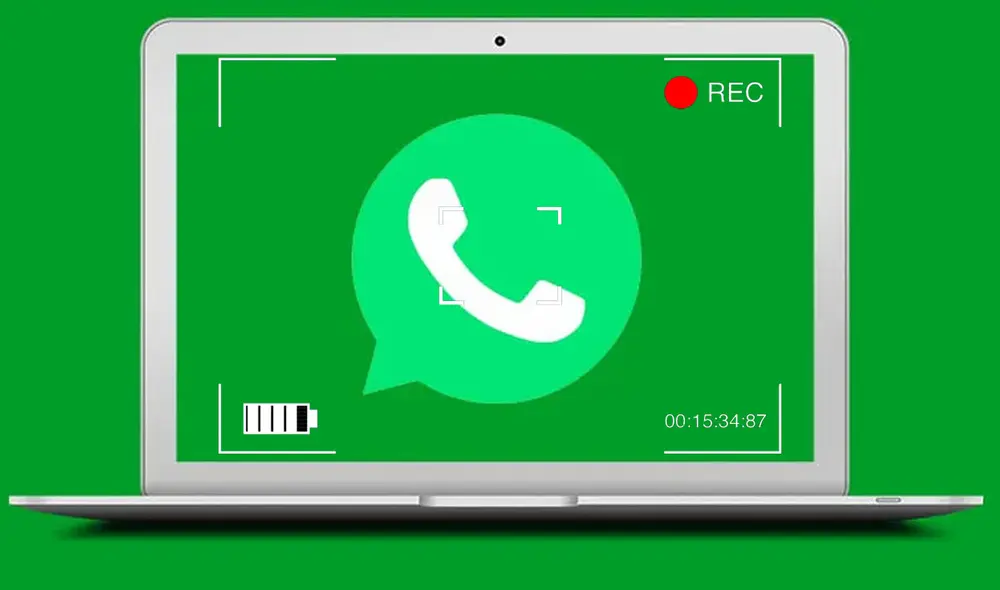
En tiempos de pandemia, las videollamadas han logrado convertirse en una función clave para los millones de usuarios de WhatsApp Web, al punto que logró desplazar a otras apps como Skype. Sin embargo, pocas personas conocen los métodos que permiten grabar estas llamadas desde una PC o laptop. ¿Quieres aprender cómo? A continuación, te enseñamos el procedimiento.
En la versión móvil de WhatsApp, tanto en Android como en iOS, existen aplicaciones que permiten grabar las videollamadas. En el caso de la versión escritorio, se encuentran posibilidades similares, ya que en Windows 10 y MacOS también hay apps y extensiones que sirven para capturar el preciso instante en que los usuarios se comunican con amigos y familiares.
TE RECOMENDAMOS
TEMU VS. ALIEXPRESS: ¡AQUÍ ESTÁN LOS MEJORES PRECIOS! | TECHMOOD
Grabar pantalla en Windows 10
En Windows 10, Microsoft tiene preinstalada la aplicación Xbox Game Bar, que cuenta con una grabadora de pantalla diseñada para capturar videojuegos en tu computadora. Sin embargo, puedes usarlo para grabar tus videollamadas de WhatsApp Web. Sigue estos pasos para poder utilizarlo:
- Escribe ‘Xbox’ en el cuadro de búsqueda de Windows 10.
- Presiona sobre la aplicación Xbox Game Bar y se abrirá la interfaz de Capturar.
- Antes de empezar, elige la calidad del video y si deseas grabar con audio o no.
- Da clic en el botón ‘Grabar’ o mantén presionadas las teclas Windows, Alt, R para empezar a grabar la pantalla.
- Presiona sobre el botón ‘Detener’ cuando hayas terminado la grabación.
- Recuerda que el archivo multimedia se guardará en la carpeta Videos / Captura.
Grabar en MacOS
En Apple, se tiene preinstalado QuickTime Player, una aplicación que te permitirá grabar, editar, compartir y reproducir archivos de audio y video en MacOS. Así puedes capturar tu videollamada de WhatsApp Web:
- Abre QuickTime Player tras buscarlos en Launchpad.
- Da clic en ‘Archivo’ y selecciona ‘Nueva grabación de pantalla’.
- Presiona la flecha hacia abajo junto al botón ‘Grabar’ y elige la opción 'Micrófono incorporado’ para realizar una grabación con sonido.
- Da clic en el botón ‘Grabar’ y elige uno de los tipos de grabación.
- Presiona sobre ‘Detener’ para finalizar.
- Recuerda que en Archivo y Guardar puedes darle un nombre a tu grabación.
Recupera una conversación borrada accidentalmente
Si por algún motivo borraste una conversación de WhatsApp con fotos y videos muy importantes, entonces tienes que saber que existe un truco muy sencillo que te permitirá recuperarlos. A continuación, te vamos a enseñar cómo.
El truco secreto, que pocas personas conocen, solo funciona si el usuario de WhatsApp realizó una copia de seguridad de la aplicación de mensajería instantánea. Si cumples este requisito, no dudes en revisar este video para más detalles.
WhatsApp: ¿cómo convertir tu rostro en un emoji en IOS?
El paso para crear el Memoji desde Apple es muy sencillo. Lo primero es verificar que tu iPhone tenga iOS 13. A continuación, entramos en ‘Mensajes’ y allí tocamos el cuadro de texto para escribir un texto. También podemos ir a una conversación ya existente.
Lo siguiente consiste en pulsar el icono ‘Animoji’ y después deslizar el dedo hacia la derecha y pulsar en Nuevo Memoji >Añadir nuevo Memoji.
En este punto podremos personalizar nuestro avatar con el tono de la piel, el peinado, los ojos y demás. Cuando tengamos nuestro retrato listo, solo hay que darle clic en ‘ok’ y ya tenemos nuestro Memoji para compartirlo en WhatsApp.
Cómo crear un chat contigo mismo
El truco está en utilizar los grupos de WhatsApp. Para ello, ingresa a la aplicación y pulsa en el ícono de tres puntos para abrir el menú de opciones. Aquí selecciona “Nuevo Grupo” para crear uno, agrega a un contacto de confianza y finalmente elige un nombre para el chat.
Cuando ya esté creado el grupo de WhatsApp, solo bastará con eliminar al contacto que agregaste previamente. Listo, ahora quedará un chat donde el único participante serás tú y el cual podrás emplear para enviarte mensajes a ti mismo.
¿Cómo ocultar el ‘en línea’?
Aunque no lo creas, existe un truco secreto de WhatsApp, que pocos usuarios conocen, que te permite ocultar el ‘en línea’ y el ‘escribiendo’ a tus amigos que te tengan como contacto en la aplicación de mensajería instantánea.
Si quieres conoce este fantástico truco secreto de WhatsApp, que te permitirá ser ‘invisible’, entonces no dudes en revisar el siguiente video, el cual no tardó en hacerse tendencia en las redes sociales, especialmente en YouTube.
Cómo acceder a las funciones ocultas de WhatsApp
¿Sabías que existe un método para acceder a las características ocultas de WhatsApp antes de que se lancen oficialmente a todo el público? Es muy sencillo y lo único que debes hacer es participar del programa de beta de la aplicación.
El primer paso es inscribirte en la comunidad de beta testers de WhatsApp. Si eres usuario de Android, lo podrás realizar desde la web de Google Play, pulsando en el botón “Convertirse en tester”. Una vez realizado, en la tienda de aplicaciones aparecerá la palabra Beta al lado de la app.
En iOS, será necesario instalar la aplicación TestFlight. Al ingresar a ella, presiona el botón ‘Continue’ y luego lee los términos y condiciones. Aparecerá el enlace de invitación a la beta, ahí selecciona la opción ‘Empezar las pruebas’. Finalmente, esto te llevará a un apartado para instalar la versión de prueba de WhatsApp.